江苏工商营业执照电子副本驱动安装及网络亮照使用手册
电子营业执照使用流程与常见问题解决方法
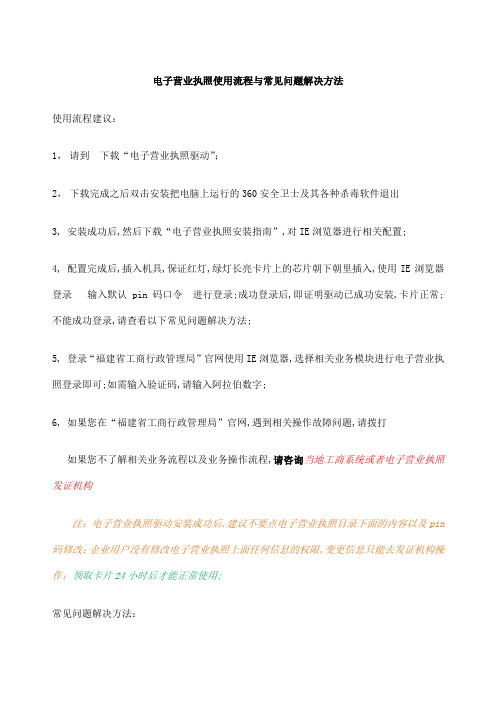
电子营业执照使用流程与常见问题解决方法使用流程建议:1,请到下载“电子营业执照驱动”;2,下载完成之后双击安装把电脑上运行的360安全卫士及其各种杀毒软件退出3, 安装成功后,然后下载“电子营业执照安装指南”,对IE浏览器进行相关配置;4, 配置完成后,插入机具,保证红灯,绿灯长亮卡片上的芯片朝下朝里插入,使用IE浏览器登录输入默认pin码口令进行登录;成功登录后,即证明驱动已成功安装,卡片正常;不能成功登录,请查看以下常见问题解决方法;5, 登录“福建省工商行政管理局”官网使用IE浏览器,选择相关业务模块进行电子营业执照登录即可;如需输入验证码,请输入阿拉伯数字;6, 如果您在“福建省工商行政管理局”官网,遇到相关操作故障问题,请拨打如果您不了解相关业务流程以及业务操作流程,请咨询当地工商系统或者电子营业执照发证机构注:电子营业执照驱动安装成功后,建议不要点电子营业执照目录下面的内容以及pin 码修改;企业用户没有修改电子营业执照上面任何信息的权限,变更信息只能去发证机构操作;领取卡片24小时后才能正常使用;常见问题解决方法:1,用户登录电子营业执照查询系统时,输入口令后,点击“提交”提示“初始化失败”主要解决方式:读卡器里面没插卡或者插卡方式错误绿灯必须长亮,芯片朝下朝里插入,按照箭头的方向,要完全插入或者重新插拔几次;把电脑上运行的360安全卫士及其各种杀毒软件退出;2,用户登录电子营业执照查询系统时,输入口令后,点击“提交”提示“非法电子营业执照”主要解决方式:请确认网址是否正确,在百度搜的“电子营业执照查询系统”一律是错误的;3,用户登录电子营业执照查询系统时,输入口令后,点击“提交”后,左下角提示“网页上有错误”主要解决方式:没有运行加载项页面最上方或者最下方,右击“运行加载项”;或者当前安全设置存在风险右击修复设置;ie浏览器选用32位版本;4,用户登录电子营业执照查询系统时,输入口令后,点击“提交”提示“数据未同步到本系统”主要解决方式:领取卡片24小时之后才能使用5,插入白色读卡器与卡片后,右下角相关提示设备驱动未成功安装主要解决方式:出现此种提示不影响正常使用,进行各种业务操作即可;6,用户登录电子营业执照查询系统时,输入口令后,点击“提交”没反应主要解决方式:确认是否使用的ie浏览器;请更换IE浏览器; 7,输入口令或者pin码时,提示“当前登录剩余次数为0”主要解决方式:请到电子营业执照发证机构办理重置密码业务;。
工商网上登记系统使用手册
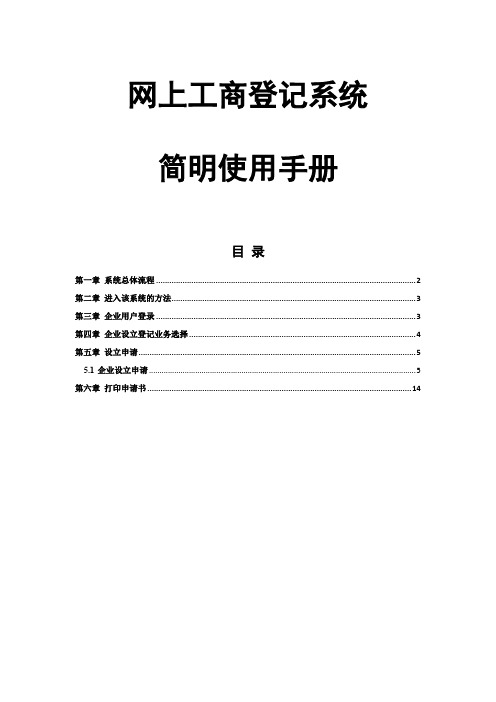
网上工商登记系统简明使用手册目录第一章系统总体流程 (2)第二章进入该系统的方法 (3)第三章企业用户登录 (3)第四章企业设立登记业务选择 (4)第五章设立申请 (5)5.1企业设立申请 (5)第六章打印申请书 (14)第一章系统总体流程网上登记的流程如上图所示,企业用户在网上填写申请表并提交办理此项申请的相关证明材料以电子文档的形式上传,工商人员在利用外网系统进行申请的预先审核,如果审核不通过则退回给用户,用户修改资料后重新申请,如果审核通过,由工商局领导进行外网审批,如果审核不通过则退回给用户,用户修改资料后重新申请,如果审核通过,则告知用户打印申请表并带齐原始材料到工商局办理业务,审核人员核对用户材料无误后,提交给内网受理人员打印审核表,最后打印执照。
第二章进入该系统的方法企业用户登录工商红盾网站,下图为网上登记系统首页界面,如图:企业用户办理网上设立业务,点击【网上设立】即可进入网上受理登录页面。
第三章企业用户登录企业用户在办理网上受理业务之前,需要到工商局办理名称预登记受理业务,获得注册的企业名称及核准通知书文号,然后进行登录。
(注:目前该网上登记系统暂不支持注册用户办理业务)1、填写企业名称。
2、在名称预核准输入企业在“名称预登记受理”业务中获得的核准通知书文号,须完全匹配。
3、两项都填写后,点击【登录】,系统验证成功后进入业务选择页面。
第四章企业设立登记业务选择用户登录后将进入业务选择页面,如图:用户第一次登录后只能进行“设立登记受理”业务,点击“设立登记受理”进入企业设立登记受理页面。
第五章设立申请5.1 企业设立申请(本说明书的设立申请是以内资公司为例进行介绍,其他企业类型的设立与此类似)5.1.1开始填写申请表用户在业务选择页面点击“设立申请受理”自动进入内资公司设立申请书录入页面,如图:5.1.2 填写企业基本信息点击“开始填写申请表”进入基本信息录入页面,如下图所示:企业基本信息页面字段说明:企业名称:根据名称申请的名称自动导入,不能修改。
电子营业执照驱动程序使用说明
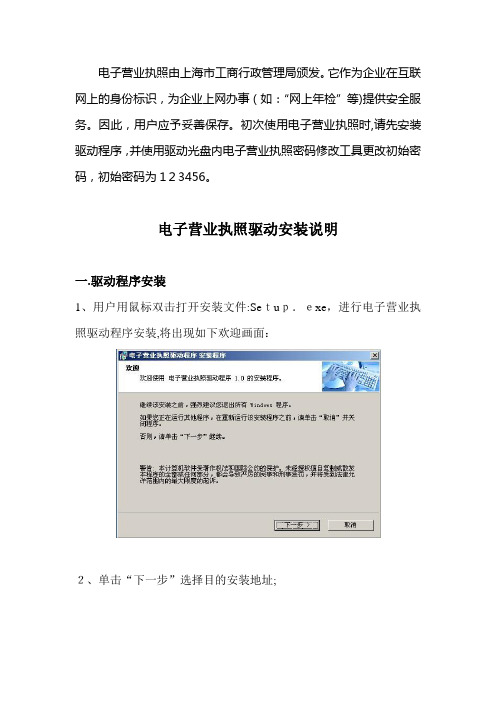
电子营业执照由上海市工商行政管理局颁发。
它作为企业在互联网上的身份标识,为企业上网办事(如:“网上年检”等)提供安全服务。
因此,用户应予妥善保存。
初次使用电子营业执照时,请先安装驱动程序,并使用驱动光盘内电子营业执照密码修改工具更改初始密码,初始密码为123456。
电子营业执照驱动安装说明
一.驱动程序安装
1、用户用鼠标双击打开安装文件:Setup.exe,进行电子营业执照驱动程序安装,将出现如下欢迎画面:
2、单击“下一步”选择目的安装地址;
3、用户单击“下一步”,创建快捷方式文件夹,单击“取消”,则取消驱动程序安装;
4、单击“下一步”,准备驱动程序安装;
5.单击“下一步”继续安装文件,画面如下;
6.确认是否将证书添加到根存储区中,单击“是”,添加证书,该证书将作为用户信任证书导入到系统证书库,请单击“是”继续安装。
7.若在此次安装前系统已经安装过本驱动程序,则在本次安装时需先删除原有证书,界面如下图,请单击“是”删除原有证书;
8.用户单击“是”,重新将证书添加到根存储区中;
9.电子营业执照驱动程序安装完成,并出现如下界面,单击“完成”,退出安装程序。
二.驱动程序卸载
1.用户进入「开始」菜单,选择程序\电子营业执照驱动程序,单击“卸载电子营业执照驱动程序”;或进入“控制面版”中的“添加或删除程序”,选中电子营业执照驱动程序,单击“更改/删除”按钮,出现如下确认对话框,单击“是”继续卸载,“否”取消卸载。
2.确认将证书从根证书中删除,单击“是”删除证书。
3.卸载程序,出现如下画面,卸载完成后单击“关闭”。
完成卸载。
电子银行证书驱动程序安装及设置步骤

电子银行证书驱动程序安装与设置步骤1.证书驱动程序下载安装步骤客户演示:进入工行内部首页点击“企业网上银行登陆”下面的“安装”字样客户自行安装:客户登陆工行点击“企业网上银行登陆”下面的“安装”字样建议客户选址方法二:分步安装,分别安装控件、驱动程序第一步:下载安装安全控件点击蓝色字样“企业网银控件程序”再点击“运行”第二步:安装证书驱动程序点击与客户证书相对应的驱动程序,再点击“运行”按照提示字样进行操作安装。
2.安装完毕后进行相关设置第一:点击I E浏览器上方的“工具”---Internet选项---常规---删除cookies(点确定)---删除文件(点确定)----设置---选择“每次访问此页时检查”---确定第二:再点击Internet选项(上方)---安全---自定义级别---ActiveX控件和插件(黄红蓝图标)均点击“启用”---(下方)“重置为”选择“中”或“中低”---确定第三:建议客户重启电脑后登陆企业网上银行(如果是金邦达证书下载程序和设置后必须重新启动电脑)。
企网相关功能具体操作步骤请电子银行专管员进入“企业网上银行登陆”下面的“演示”版本里面进行模拟操作,指导客户使用网银。
更改密码:点击开始---所有程序---工行企业网上银行证书工具软件---金邦达2007---U盾工具箱---证书密码---右下脚修改---输入6-8位数字或字母,或数字字母组合即可。
企业网上银行常见问题1.客户证书无法正常登陆第一:请客户确认证书上面的指示灯是否恒亮,如果是不断闪烁,可能U盾证书未插好,建议客户重新插入U盾第二:如果还是无法正常登陆,建议客户到控制面板内将驱动程序下载后重新下载安装驱动第三:如果证书为金邦达,首先建议客户点击电脑左下方法的“开始”----程序---工行企业网上银行工具证书软件---金邦达2007---双击Regtool如果双击后还是无法正常登陆,再建议客户卸载驱动程序再重新下载安装。
电子营业执照使用流程与常见问题解决方法(2)
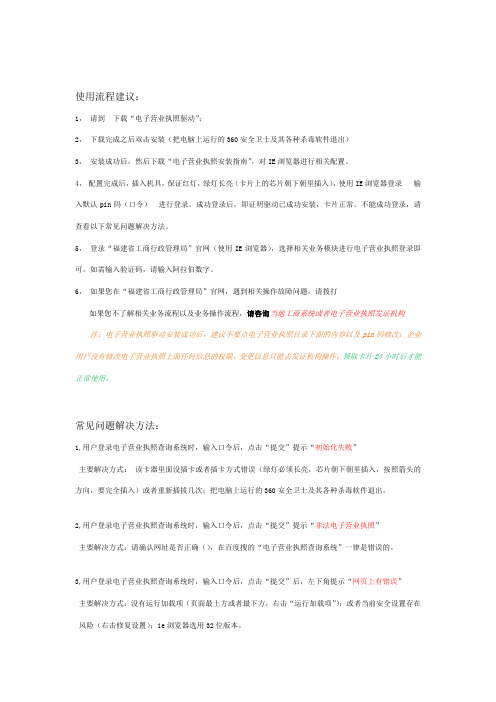
使用流程建议:1,请到下载“电子营业执照驱动”;2,下载完成之后双击安装(把电脑上运行的360安全卫士及其各种杀毒软件退出)3,安装成功后,然后下载“电子营业执照安装指南”,对IE浏览器进行相关配置。
4,配置完成后,插入机具,保证红灯,绿灯长亮(卡片上的芯片朝下朝里插入),使用IE浏览器登录输入默认pin码(口令)进行登录。
成功登录后,即证明驱动已成功安装,卡片正常。
不能成功登录,请查看以下常见问题解决方法。
5,登录“福建省工商行政管理局”官网(使用IE浏览器),选择相关业务模块进行电子营业执照登录即可。
如需输入验证码,请输入阿拉伯数字。
6,如果您在“福建省工商行政管理局”官网,遇到相关操作故障问题,请拨打如果您不了解相关业务流程以及业务操作流程,请咨询当地工商系统或者电子营业执照发证机构注:电子营业执照驱动安装成功后,建议不要点电子营业执照目录下面的内容以及pin码修改;企业用户没有修改电子营业执照上面任何信息的权限,变更信息只能去发证机构操作;领取卡片24小时后才能正常使用。
常见问题解决方法:1,用户登录电子营业执照查询系统时,输入口令后,点击“提交”提示“初始化失败”主要解决方式:读卡器里面没插卡或者插卡方式错误(绿灯必须长亮,芯片朝下朝里插入,按照箭头的方向,要完全插入)或者重新插拔几次;把电脑上运行的360安全卫士及其各种杀毒软件退出。
2,用户登录电子营业执照查询系统时,输入口令后,点击“提交”提示“非法电子营业执照”主要解决方式:请确认网址是否正确(),在百度搜的“电子营业执照查询系统”一律是错误的。
3,用户登录电子营业执照查询系统时,输入口令后,点击“提交”后,左下角提示“网页上有错误”主要解决方式:没有运行加载项(页面最上方或者最下方,右击“运行加载项”);或者当前安全设置存在风险(右击修复设置);ie浏览器选用32位版本。
4,用户登录电子营业执照查询系统时,输入口令后,点击“提交”提示“数据未同步到本系统”主要解决方式:领取卡片24小时之后才能使用5,插入白色读卡器与卡片后,右下角相关提示(设备(驱动)未成功安装)主要解决方式:出现此种提示不影响正常使用,进行各种业务操作即可。
电子营业执照个体及企业使用指南
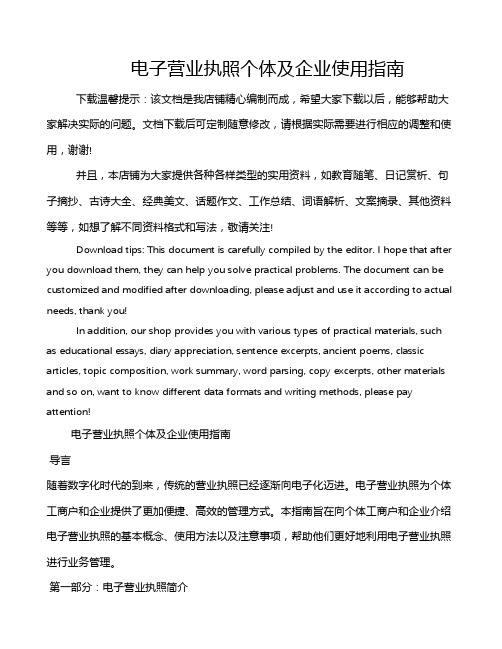
电子营业执照个体及企业使用指南下载温馨提示:该文档是我店铺精心编制而成,希望大家下载以后,能够帮助大家解决实际的问题。
文档下载后可定制随意修改,请根据实际需要进行相应的调整和使用,谢谢!并且,本店铺为大家提供各种各样类型的实用资料,如教育随笔、日记赏析、句子摘抄、古诗大全、经典美文、话题作文、工作总结、词语解析、文案摘录、其他资料等等,如想了解不同资料格式和写法,敬请关注!Download tips: This document is carefully compiled by the editor. I hope that after you download them, they can help you solve practical problems. The document can be customized and modified after downloading, please adjust and use it according to actual needs, thank you!In addition, our shop provides you with various types of practical materials, such as educational essays, diary appreciation, sentence excerpts, ancient poems, classic articles, topic composition, work summary, word parsing, copy excerpts, other materials and so on, want to know different data formats and writing methods, please pay attention!电子营业执照个体及企业使用指南导言随着数字化时代的到来,传统的营业执照已经逐渐向电子化迈进。
(企业)江苏工商营业执照电子副本驱动安装及网络亮照使用手册
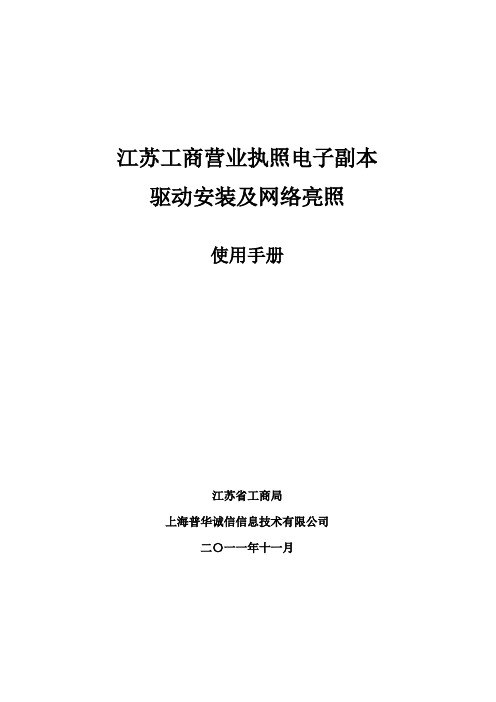
江苏工商营业执照电子副本驱动安装及网络亮照使用手册江苏省工商局上海普华诚信信息技术有限公司二〇一一年十一月目录第一章营业执照电子副本驱动安装说明 (1)1、驱动程序说明 (1)2、驱动程序安装 (1)3、驱动程序卸载 (4)4、营业执照电子副本口令修改 (8)5、营业执照电子副本信息查看 (9)第二章营业执照电子副本网络亮照说明 (11)1、网络亮照说明 (11)2、网络亮照操作步骤 (12)第三章常见问题说明 (15)1、营业执照电子副本使用常见问题以及解决方法 (15)2、网络亮照常见问题以及解决方法 (16)第一章营业执照电子副本驱动安装说明1、驱动程序说明“江苏工商营业执照电子副本驱动程序”是江苏省工商局营业执照电子副本在企业用户端进行营业执照电子副本亮照使用的软件程序,需要在Windows XP或Win 7的操作系统环境下使用,已通过严格测试,符合软件使用标准。
本驱动程序可在http://--------处下载。
安装注意事项:在安装副本驱动时电脑一定是无key操作,同时要把电脑上打开的网页浏览器关闭。
2、驱动程序安装(1)下载“江苏工商营业执照电子副本驱动-v3.1.exe”驱动程序到需要使用营业执照电子副本的机器上,双击驱动程序;如下图所示:(2)点击“关闭”按钮后,提示”Haitai Api安装程序”,(3)直接点击“下一步”,提示选择安装目录,(4)选择软件安装目录,默认即可,点击“安装”按钮,(5)待安装完成后,(显示如下图)点击“完成”按钮,即完成安装。
(6)安装完成后,请点击开始菜单所有程序进行查看。
营业执照电子副本驱动内包括“电子副本PIN码修改工具”、“电子副本信息查看工具”和“卸载安装”。
3、驱动程序卸载(1)卸载时注意的问题●在卸载电子副本驱动时电脑一定是无KEY操作;●同时要把电脑上打开的网页浏览器关闭;●否则卸载会不成功。
(2)卸载方式一通过点击“开始”菜单,选择“所有程序”,选择“营业执照电子副本驱动”,点击“卸载安装”进行卸载:然后如下图所示,再点击“是”按钮后,即完成卸载。
第七部分:全程电子化工商登记电子营业执照使用手册
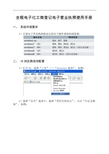
全程电子化工商登记电子营业执照使用手册一、系统环境要求1)目前电子营业执照驱动支持以下操作系统和浏览器。
二、 IE浏览器选项配置1)打开IE,选择“工具”――“Internet选项”,如图:2)选择“安全”选项卡,选择“受信任的站点”,点击“自定义级别”,如图:3)在弹出的安全设置对话框:把“.NET Framework相关组件”和“ActiveX控件和插件”下各项设置都改为“启用”状态,如图:4)在信任站点中,点击“站点”,将此访问的地址添加进去。
注意:不要将“对该区域中的所有站点要求服务器验证(https:)”前面的复选框里面的对勾点中。
如图:5)注意:设置完成后,关闭所有IE窗口,重新启动后,以上的设置才能生效。
三、电子营业执照安装1)打开“东莞市全程电子化工商登记管理系统”页面,在下方相关工具下载中选择“电子营业执照驱动下载”,如图:2)双击安装文件进行安装。
如图:3)检测IE浏览器正在运行的话,会提示先退出浏览器。
点击“确定”关闭浏览器,继续安装。
如图:注意:安装驱动时,需先把读卡器从电脑拔出。
4)该驱动自动安装,安装完点击“关闭”。
如图:5)点击“完成”安装完毕。
在‘开始’――‘所有程序’中有一个新生成的‘电子营业执照’目录组。
如图:6)驱动程序安装完毕以后,请重新启动电脑。
系统重新启动完毕后,在计算机USB口插入电子营业执照(卡片),选择要访问的应用系统,输入PIN码(初始PIN码:12345678),即可访问该应用系统。
如图:四、电子营业执照签名1)使用证联桌面4.0打开PDF申请书如图所示,除了基本信息外,图中红色标注的为需要用户进行签名的地方,即签名域。
点击红色标注的区域即可弹出签名文档对话框。
(注:需要用户进行电子签名的签名域下示都有签名人的名字和身份证号码,如果签名域下方没有任何信息则不需要签名)2)在签名文档对话框中可以看到签名的相关信息,用户选择浏览所有可用证书,由于用户机器上可能装有支付宝、财付通等数字证书,这时用户就要选择正确的证书进行签名,证书列表如图所示:3)用户选择正确的证书之后,点击标签页下方的“签名”即执行签名操作,输入PIN码,如图所示:4)完成了之后生成已签名的新PDF文档供用户保存,选择好保存目录之后,点击“保存”按钮即可,如图所示:。
电子营业执照用户使用手册簿
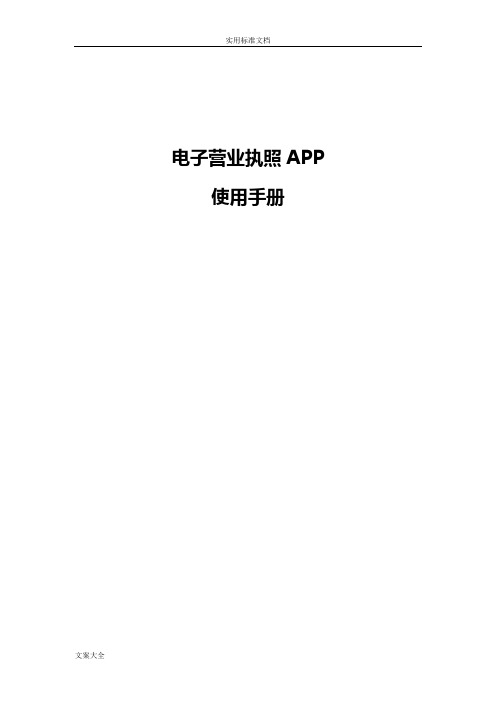
电子营业执照APP使用手册目录1.编写目的 (4)2.基本概念 (4)3.电子营业执照发放规 (5)3.1.发放围 (5)3.2.发放对象 (5)3.3.发放形式 (5)4.软件安装 (6)4.1.微信小程序安装 (6)4.2.支付宝小程序安装 (7)5.电子营业执照功能 (9)5.1.下载执照 (9)5.2.出示执照 (13)5.3.查看执照 (15)5.4.扫一扫 (18)5.5.执照空间 (24)5.6.证照管理员管理 (28)5.7.办事人用照管理 (31)6.电子营业执照应用 (35)6.1.企业部管理 (35)6.1.1. 法定代表人领取电子营业执照 (35)6.1.2. 法定代表人授权证照管理员领取电子营业执照 (36)6.1.3. 授权办事人领取电子营业执照 (37)6.2.应用模式与流程 (37)6.2.1. 出示执照 (37)6.2.2. 企业身份认证(应用登录) (38)6.2.3. 网上行为确认 (39)6.2.4. 打印执照 (39)6.3.应用围 (40)1.编写目的本文档目的是为使用电子营业执照微信小程序、支付宝小程序的企业用户提供参考。
2.基本概念营业执照:营业执照是企业登记机关依照法律规定条件和程序,核发给市场主体用来证明其具有民事权利能力和民事行为能力的凭证,是企业具备市场主体资格的唯一合法凭证,也是企业从事一般行业营业资格的基础和凭证(工商企注字〔2017〕175号)。
其格式由国家工商行政管理总局统一规定。
纸质营业执照:营业执照要记载登记事项,包括名称、地址、负责人、资金数额、经济成分、经营围、经营方式、从业人数、经营期限等,又称之为照面信息(数据)。
其最好的载体是纸,相对于电子营业执照这一概念,将其称之为纸质营业执照,具有权威性、凭证性、规性等特点。
电子营业执照:电子营业执照是以工商总局为全国统一信任源点,载有市场主体登记信息的法律电子证件,由工商行政管理部门依据国家有关法律法规、按照统一标准规核发,与纸质营业执照具有同等法律效力,是市场主体取得主体资格的合法凭证,具有法律意义上的证据性和权威性(工商企注字〔2017〕47号)。
新公司电子营业执照如何使用详细篇
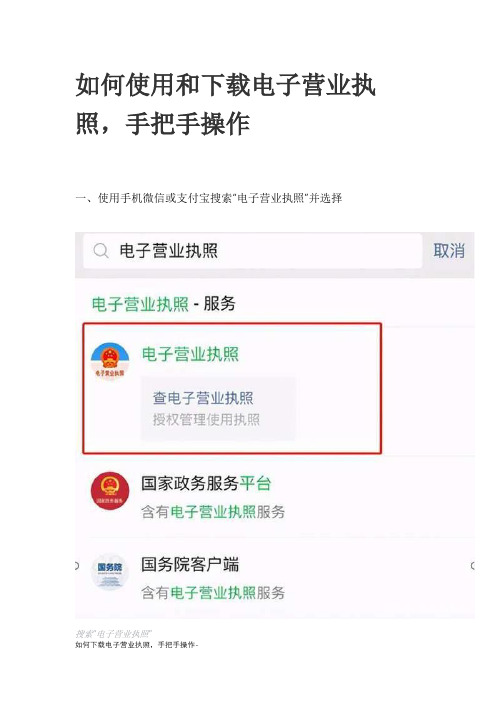
如何使用和下载电子营业执照,手把手操作一、使用手机微信或支付宝搜索“电子营业执照”并选择搜索“电子营业执照”二、进入电子营业执照下载执照三、填法人的个人信息输入法人信息四、实名认证(一定要法人实名的微信或支付宝)授权认证五、人脸识别且按提示匀速读数人脸识别六、选择名下要用“电子营业执照”的公司选择企业七、选择您要用“电子营业执照”的公司选择企业八、然后输入该企业的电子营业执照密码初始密码为:123456输入初始密码九、点详情出电子营业执照详情十、电子营业执照营业执照完成电子营业执照这样电子营业执照就下载完成了,后续要拉当案、变更名称,参考股东签字笔记等,都需要法人下载电子营业执照在工商网上操作,对于名下有公司的法人,电子营业执照逐步代替法人一证通的部分功能,实名度更加高了您下载后有备无患!可以表明企业身份或进行企业身份的认证和证明,只需要操作一次,后面就不需要操作.财务人员第一次登陆网上办税大厅,需要先注册ca,要不不能使用。
然后用电子营业执照扫描条码信息,把自己信息通过扫描上传上去,提交,就可以指定自己的电子营业执照是主ca,和副ca ,,其中注意的是主ca 只能设置一个,副ca可以设置多个。
您在微信公众号里面搜索即可可以的,您可以进入电子营业执照的小程序,点击到【授权他人使用执照】进行操作。
1. 使用该功能时,请确保已经在手机微信APP/支付宝APP安装“电子营业执照”小程序,或已安装了“电子营业执照”APP,并且领用电子营业执照。
2. 如果尚未领取电子营业执照,请企业法定代表人在微信APP/支付宝APP上安装“电子营业执照”小程序,或安装“电子营业执照”APP 后下载电子营业执照。
3. 小程序和APP的软件安装方式有以下四种:(1) 在微信APP中输入“电子营业执照”搜索安装微信版“电子营业执照”小程序,或者用微信APP扫“微信电子营业执照二维码”安装微信版“电子营业执照”小程序。
(2) 在支付宝APP中输入“电子营业执照”搜索安装支付宝版“电子营业执照”小程序,或者用支付宝APP扫“支付宝电子营业执照二维码”安装支付宝版“电子营业执照”小程序。
电子营业执照KEY驱动安装指南
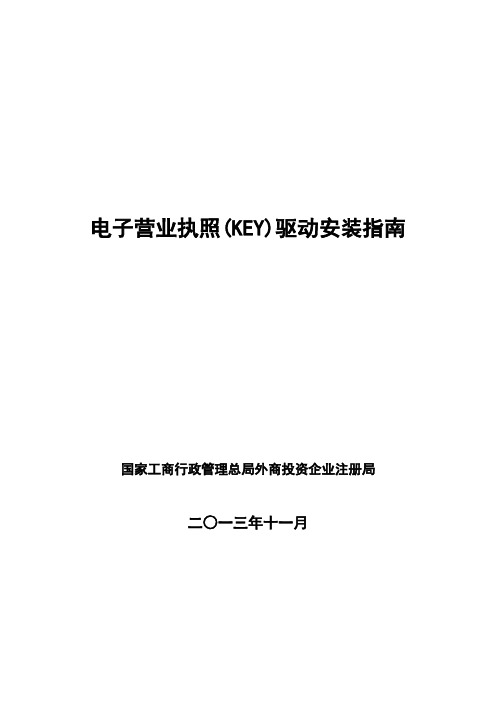
电子营业执照(KEY)驱动安装指南国家工商行政管理总局外商投资企业注册局二○一三年十一月目录1.安装前准备 (1)1.1客户终端系统情况 (1)1.2IE浏览器选项配置 (1)2.开始安装 (10)2.1安装电子营业执照驱动程序 (10)安装前准备客户终端系统情况1)操作系统版本:Windows XP; win7 32位中文操作系统;2)内存:至少128M;3)USB端口:USB2.0端口。
IE浏览器选项配置1)打开IE,选择‘工具’——‘Internet选项’,如图:2)选择‘安全’选项卡,选择‘受信任的站点’,点击‘自定义级3)在弹出的安全设置对话框:把‘.NET Framework相关组件’和‘ActiveX控件和插件’下各项设置都改为‘启用’状态。
图示1图示2图示3图示4图示5图示61)在信任站点中,点击“站点”,将此访问的地址添加进去。
注意:不要将“对该区域中的所有站点要求服务器验证(https:)”前面的复选框里面的对勾点中。
注意:设置完成后,关闭所有IE窗口,重新启动后,以上的设置才能生效。
开始安装2.1安装营业执照电子副本驱动程序1)下载营业执照电子副本驱动程序:atv.rar解压2)双击电子营业执照_v3.2.exe,进行安装。
以下是安装过程中的截图:(注:该驱动自动安装,安装完自动退出。
)(如下图,请点击“下一步”按钮)3)点击“完成”安装完毕。
在‘开始’——‘所有程序’中有一个新生成的‘电子营业执照’目录组。
4)驱动程序安装完毕以后,请重新启动电脑。
5)系统重新启动完毕后,在计算机USB口插入电子营业执照(KEY),选择要访问的应用系统,输入PIN码(初始PIN码:12345678),即可访问该应用系统。
网上亮照流程
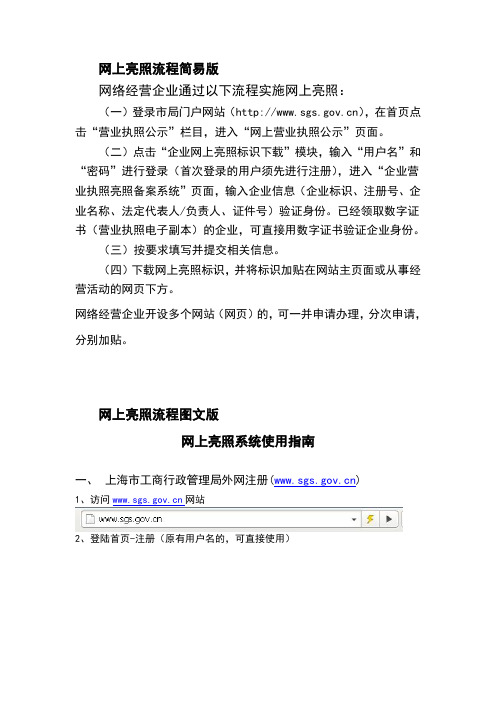
网上亮照流程简易版网络经营企业通过以下流程实施网上亮照:(一)登录市局门户网站(),在首页点击“营业执照公示”栏目,进入“网上营业执照公示”页面。
(二)点击“企业网上亮照标识下载”模块,输入“用户名”和“密码”进行登录(首次登录的用户须先进行注册),进入“企业营业执照亮照备案系统”页面,输入企业信息(企业标识、注册号、企业名称、法定代表人/负责人、证件号)验证身份。
已经领取数字证书(营业执照电子副本)的企业,可直接用数字证书验证企业身份。
(三)按要求填写并提交相关信息。
(四)下载网上亮照标识,并将标识加贴在网站主页面或从事经营活动的网页下方。
网络经营企业开设多个网站(网页)的,可一并申请办理,分次申请,分别加贴。
网上亮照流程图文版网上亮照系统使用指南一、上海市工商行政管理局外网注册()1、访问网站2、登陆首页-注册(原有用户名的,可直接使用)3、注册协议-同意4、注册信息表-打星号的是必填项5、注册完成后,即可使用用户名和密码在网站首页登陆。
二、网上亮照申请与标识下载1、使用前面申请的用户名和密码登陆2、从网上办理栏目-选择营业执照公示;或在首页中部左侧“其他行政事项”--“营业执照公示”栏目中点击“在线受理”;或直接点击首页中部右侧“营业执照公示”栏目中,进入“网上营业执照公示”页面。
3、选择企业网上亮照标识下载4、企业登陆界面(有两种方式:1、已经领取数字证书(营业执照电子副本)的企业,可直接用数字证书验证企业身份。
2、没有领取数字证书(营业执照电子副本)的企业,输入企业信息(企业标识、注册号、企业名称、法定代表人/负责人、证件号)验证身份。
)◆已经领取数字证书,企业可以使用电子营业执照(U盘)登陆5、登陆后-选择企业网上亮照标识下载6、进入选择界面根据企业是否有ICP许可证、是否通过通管局备案选择。
不同选择仅仅影响后续申请表需要填写的项目6.1选择“有ICP证”进入ICP证扫描件上传,如暂时不上传,可以跳过本步骤直接选择下一步但必须在后面的申请表中填写ICP证号。
营业执照电子副本操作手册20110329
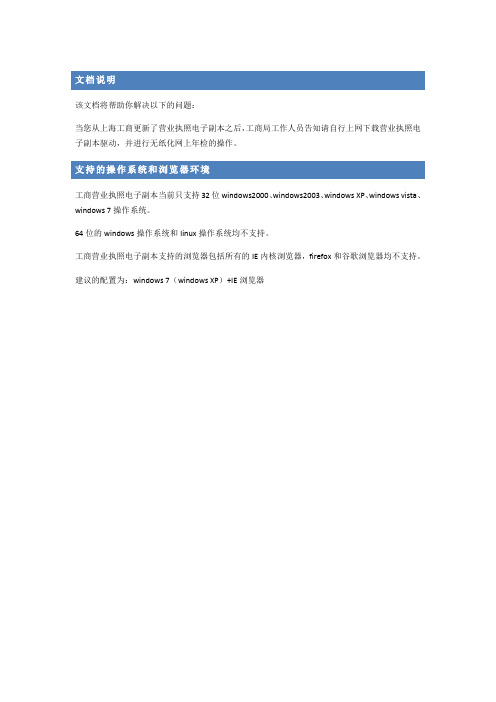
该文档将帮助你解决以下的问题:当您从上海工商更新了营业执照电子副本之后,工商局工作人员告知请自行上网下载营业执照电子副本驱动,并进行无纸化网上年检的操作。
工商营业执照电子副本当前只支持32位windows2000、windows2003、windows XP、windows vista、windows 7操作系统。
64位的windows操作系统和linux操作系统均不支持。
工商营业执照电子副本支持的浏览器包括所有的IE内核浏览器,firefox和谷歌浏览器均不支持。
建议的配置为:windows 7(windows XP)+IE浏览器操作步骤第一步:安装驱动访问/gs,或者(http://61.129.77.131/gs/),选择“USBKEY驱动下载”下载驱动并安装在您的计算机上。
如果你安装过旧版本的驱动,请先卸载之前的驱动之后安装该驱动,该版本的驱动支持所有上海市数字证书认证中心的USBKEY以及应用,包括税务应用等。
第二步:USBKEY识别插入USBKEY到您的计算机上,如计算机正常识别到您的营业执照电子副本设备,任务栏中的UniAgent程序会提示“”,即为USBKEY正常识别。
第三步:控件加载进入工商网上年检网站,如您的系统是VISTA或者WIN7,为了方便您的使用,请选择用管理员打开IE浏览器,如下图所示:如是第一次使用,请点击浏览器地址栏下方的黄色标签,启用控件,具体流程,参见该文档中“控件加载”的部分内容。
注,该处会加载两个控件,所以需加载两次第四步:输入密码登录选择“已有营业执照电子副本”,并在显示的框中输入USBKEY的密码(如您没有修改则默认密码为123456)。
点击登录,您有可能会看到如下的提示:报错1:原因:1、您的电脑中未安装驱动,请到跳转的网站下载驱动并安装2、页面控件未加载,请参见该文档的加载页面控件的部分内容进行操作报错2:原因:1、您的电脑中的驱动程序版本比较旧,请重新下载最新版的驱动并安装。
电子营业执照企业端软件使用说明

江苏工商电子营业执照企业端驱动安装及网络亮照使用手册江苏省工商局上海普华诚信信息技术有限公司二〇一五年三月目录第一章电子营业执照载体介绍................................................................. 错误!未指定书签。
1、载体简介............................................................................................... 错误!未指定书签。
2、技术参数............................................................................................... 错误!未指定书签。
第二章电子营业执照载体安装................................................................. 错误!未指定书签。
第三章电子营业执照驱动安装与卸载说明............................................. 错误!未指定书签。
1、适用环境............................................................................................... 错误!未指定书签。
2、驱动程序说明....................................................................................... 错误!未指定书签。
3、驱动程序安装....................................................................................... 错误!未指定书签。
电子营业执照企业端软件使用说明
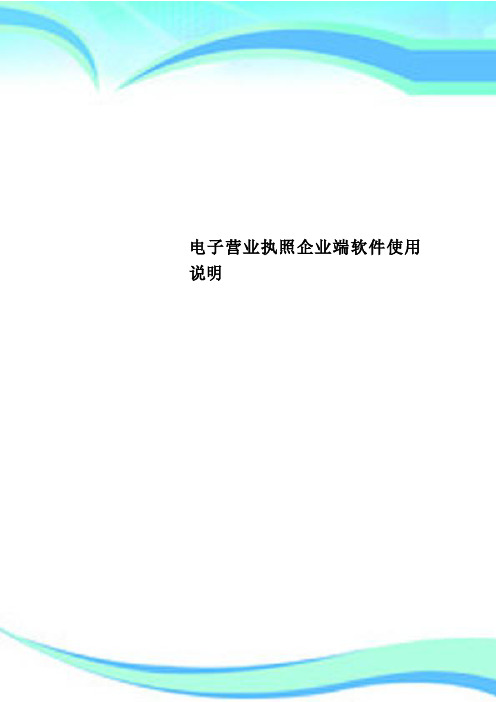
电子营业执照企业端软件使用说明————————————————————————————————作者:————————————————————————————————日期:江苏工商电子营业执照企业端驱动安装及网络亮照使用手册江苏省工商局上海普华诚信信息技术有限公司二〇一五年三月目录第一章电子营业执照载体介绍....................................................................................................................... - 2 -1、载体简介 (2)2、技术参数 (3)第二章电子营业执照载体安装....................................................................................................................... - 4 -第三章电子营业执照驱动安装与卸载说明................................................................................................... - 4 -1、适用环境 (4)2、驱动程序说明 (5)3、驱动程序安装 (5)4、驱动程序卸载 (12)5、电子营业执照PIN码修改 (15)6、电子营业执照信息本地查看 (16)第四章电子营业执照网络亮照说明............................................................................................................. - 17 -1、网络亮照说明 (17)2、网络亮照操作步骤 (17)2.1新升级系统签发的电子营业执照 (18)2.2老系统签发的电子营业执照 (22)3、企业网站维护人员操作案例 (26)4、企业备案信息变更操作步骤 (28)第五章电子营业执照网络查询说明............................................................................................................. - 31 -1、企业用户登录 (31)2、电子执照查询 (32)3、亮照备案信息 (33)4、口令修改 (34)5、自检测 (35)第六章常见问题说明..................................................................................................................................... - 35 -1、电子营业执照载体卡常见问题及解决办法 (35)2、电子营业执照企业端软件使用常见问题及解决办法 (36)3、电子营业执照网络功能常见问题及解决办法 (40)第一章电子营业执照载体介绍1、载体简介电子营业执照载体采用智能IC 卡,《电子营业执照技术规范第3部分:电子营业执照载体规范》定义了智能IC 卡硬件要求、软件要求、安全管理要求及相关接口标准等内容。
电子营业执照企业端使用指南
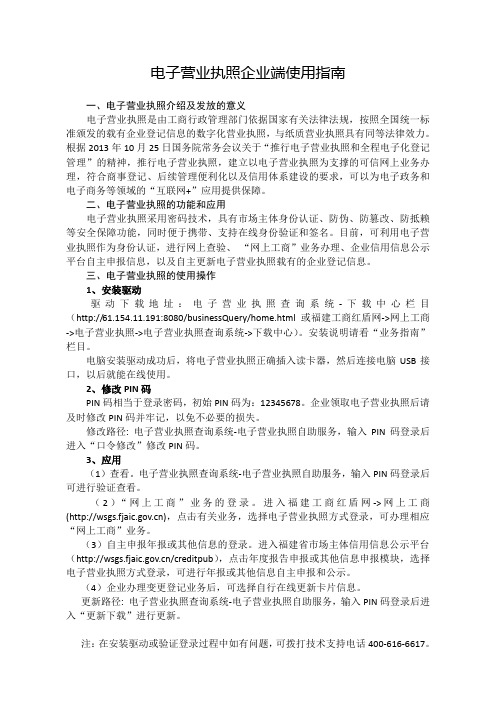
电子营业执照企业端使用指南一、电子营业执照介绍及发放的意义电子营业执照是由工商行政管理部门依据国家有关法律法规,按照全国统一标准颁发的载有企业登记信息的数字化营业执照,与纸质营业执照具有同等法律效力。
根据2013年10月25日国务院常务会议关于“推行电子营业执照和全程电子化登记管理”的精神,推行电子营业执照,建立以电子营业执照为支撑的可信网上业务办理,符合商事登记、后续管理便利化以及信用体系建设的要求,可以为电子政务和电子商务等领域的“互联网+”应用提供保障。
二、电子营业执照的功能和应用电子营业执照采用密码技术,具有市场主体身份认证、防伪、防篡改、防抵赖等安全保障功能,同时便于携带、支持在线身份验证和签名。
目前,可利用电子营业执照作为身份认证,进行网上查验、“网上工商”业务办理、企业信用信息公示平台自主申报信息,以及自主更新电子营业执照载有的企业登记信息。
三、电子营业执照的使用操作1、安装驱动驱动下载地址:电子营业执照查询系统-下载中心栏目(http://61.154.11.191:8080/businessQuery/home.html或福建工商红盾网->网上工商->电子营业执照->电子营业执照查询系统->下载中心)。
安装说明请看“业务指南”栏目。
电脑安装驱动成功后,将电子营业执照正确插入读卡器,然后连接电脑USB接口,以后就能在线使用。
2、修改PIN码PIN码相当于登录密码,初始PIN码为:12345678。
企业领取电子营业执照后请及时修改PIN码并牢记,以免不必要的损失。
修改路径: 电子营业执照查询系统-电子营业执照自助服务,输入PIN码登录后进入“口令修改”修改PIN码。
3、应用(1)查看。
电子营业执照查询系统-电子营业执照自助服务,输入PIN码登录后可进行验证查看。
(2)“网上工商”业务的登录。
进入福建工商红盾网->网上工商(),点击有关业务,选择电子营业执照方式登录,可办理相应“网上工商”业务。
电子营业执照用户使用手册
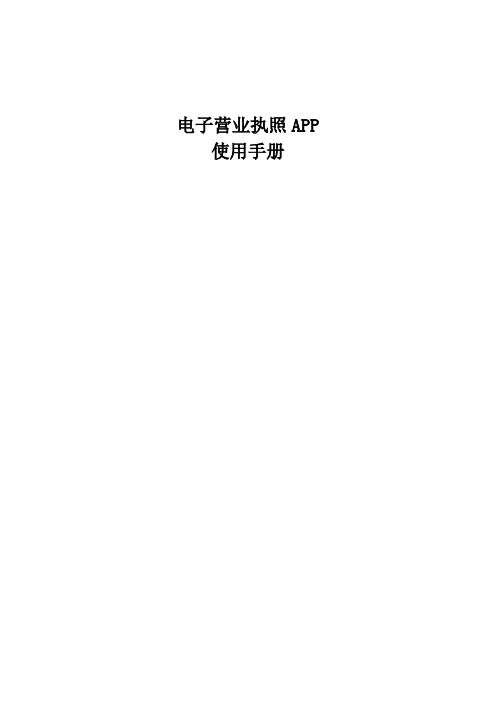
电子营业执照APP 使用手册目录1.编写目的 (3)2.基本概念 (3)3.电子营业执照发放规范 (4)3.1.发放范围 (4)3.2.发放对象 (4)3.3.发放形式 (4)4.软件安装 (4)4.1.微信小程序安装 (4)4.2.支付宝小程序安装 (5)5.电子营业执照功能 (7)5.1.下载执照 (7)5.2.出示执照 (10)5.3.查看执照 (12)5.4.扫一扫 (15)5.5.执照空间 (20)5.6.证照管理员管理 (24)5.7.办事人用照管理 (27)6.电子营业执照应用 (31)6.1.企业内部管理 (31)6.1.1. 法定代表人领取电子营业执照 (31)6.1.2. 法定代表人授权证照管理员领取电子营业执照 (32)6.1.3. 授权办事人领取电子营业执照 (33)6.2.应用模式与流程 (33)6.2.1. 出示执照 (33)6.2.2. 企业身份认证(应用登录) (34)6.2.3. 网上行为确认 (34)6.2.4. 打印执照 (35)6.3.应用范围 (35)1.编写目的本文档目的是为使用电子营业执照微信小程序、支付宝小程序的企业用户提供参考。
2.基本概念营业执照:营业执照是企业登记机关依照法律规定条件和程序,核发给市场主体用来证明其具有民事权利能力和民事行为能力的凭证,是企业具备市场主体资格的唯一合法凭证,也是企业从事一般行业营业资格的基础和凭证(工商企注字〔2017〕175号)。
其格式由国家工商行政管理总局统一规定。
纸质营业执照:营业执照要记载登记事项,包括名称、地址、负责人、资金数额、经济成分、经营范围、经营方式、从业人数、经营期限等,又称之为照面信息(数据)。
其最好的载体是纸,相对于电子营业执照这一概念,将其称之为纸质营业执照,具有权威性、凭证性、规范性等特点。
电子营业执照:电子营业执照是以工商总局为全国统一信任源点,载有市场主体登记信息的法律电子证件,由工商行政管理部门依据国家有关法律法规、按照统一标准规范核发,与纸质营业执照具有同等法律效力,是市场主体取得主体资格的合法凭证,具有法律意义上的证据性和权威性(工商企注字〔2017〕47号)。
企业网上亮照操作指南
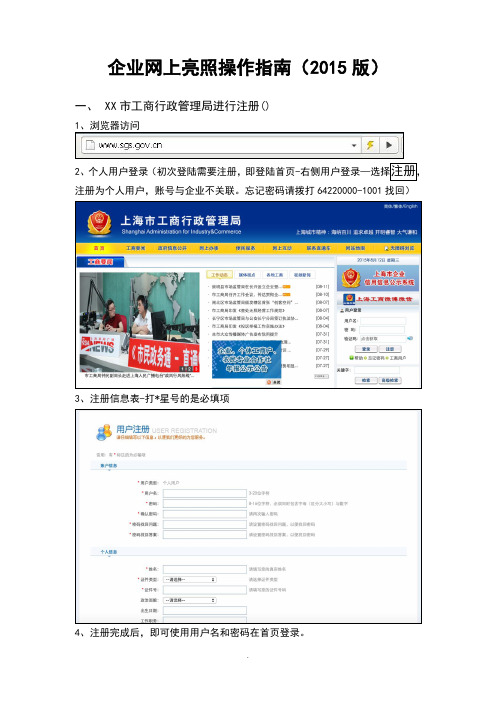
企业网上亮照操作指南(2015版)一、XX市工商行政管理局进行注册()1、浏览器访问2、个人用户登录(初次登陆需要注册,即登陆首页-右侧用户登录—选择注册,注册为个人用户,账号与企业不关联。
忘记密码请拨打64220000-1001找回)3、注册信息表-打*星号的是必填项4、注册完成后,即可使用用户名和密码在首页登录。
二、网上亮照申请与标识下载1、使用前面注册的用户名和密码登录2、从网上办理栏目-选择营业执照公示3、选择企业网上亮照标识下载4、企业登陆界面优先选择:输入企业信息验证身份,然后填入所有信息进行验证登录。
常见问题备注:①使用新版营业执照登录时无需输入“企业标识”;②“证件”输入的是法定代表人在申办营业执照时填报的XX,XX末尾是字母的请大写,例如X。
如果18位XX不行,请输入15位(即把生日的“19”和最后一位数字去掉) 。
如果还不行,可联系监管所干部查看内网企业注册基本信息来帮助核对。
可能是企业在登记注册时,个别XX信息录入时有差错;也可能是早期因为经济户口迁入变更时,XX完全改变的情况;③对于台资企业,如果台胞证发生过更换,可能会有很大变化,这种情况若无法验证登录也需要联系监管所干部帮助核对。
另外,台胞证、回乡证结尾有字母“(B)”或者“(D)”,这个也是需要输入的;④企业名称和证件号中有输入括号的地方,都应当输入中文全角括号;⑤企业法定代表人出错的,可能在名字中间有空格,特别是名字是两个字的,空格需要输入,甚至有可能是两个空格。
5、登录后-选择企业网上亮照标识下载办理申请手续。
6点击下一步7进入填写页面填写说明:①网络载体名称:公司有特别名称的,填写特别名称;没有的,则填写公司名称。
例如:1号店,网络载体名称应当填写:1号店。
②网络载体类型分为“平台”、“非平台”、“网店”。
其中“平台”是指“第三方交易平台”,常见如淘宝网、赶集网、大众点评等,即在网络商品交易活动中为交易双方或者多方提供网页空间、虚拟经营场所、交易规则、交易撮合、信息发布等服务,供交易双方或者多方独立开展交易活动的信息网络系统。
江苏省“工商网监”电子标识申领流程【范本模板】

江苏省电子商务企业信用信息公示平台用户使用手册企业用户部分操作说明(即工商网监电子标识申领程序)4。
1企业用户企业用户:企业用户注册后,主要涉及到可使用的系统包括:主体系统、电子标识系统、信息信息系统、商品信息系统、电子合同系统、在线非诉讼纠纷处理系统(ODR系统);通过这六个系统可以办理如下业务:主体电子标识申领、电子标识生成与获取、信用信息填报、商品信息填报和在线非诉讼纠纷解决.4。
1.1主体信息采集与电子标识申领主体系统是电子商务主体基础信息管理与服务系统,主要用于采集、管理与维护在江苏省内进行工商注册登记的电子商务市场主体基础信息。
主体系统的验证流程如下图所示:第一步:企业注册企业主体通过“注册”或“我要验证”进入注册页面,如下图所示:第二步:企业登录企业主体通过电子营业执照或注册的登录信息进行登录,如下所示:第三步:企业信息登记企业主体登录或注册成功后进入企业系统页面,企业信息登记页面是获取工商库的企业基本信息,企业无法对其信息进行编辑,如下所示:第四步:涉网信息填报企业主体可对其开办的网店或网站进行管理涉网信息登记,如下所示:第五步:联系人信息填报企业主体可对企业的公众信息及联系人信息进行登记管理,如下所示:信息修改或增加后,该条信息会传递给监管平台进行审核,审核通过后,会在下图审核信息栏目中的审核状态显示结果。
第六步:账号信息管理企业主体可对企业信息登记进行配置,如下所示:4.1。
2电子标识生成与获取电子标识系统是网络经营者电子标识业务及服务系统,在通过主体信息系统的身份验证审核通过后,可通过电子标识系统生成与获取电子标识.电子标识生成与获取流程如下图所示:第一步:电子标识生成企业主体需要通过主体验证审核进入此系统,如下界面:第二步:企业主体选择申领标识的网站,选择图标规格,点击生成代码,如下所示:第三步:将生成的代码获取后,写入企业网站首页代码中,即可完成企业挂标。
4。
1.3信用信息填报信用信息服务是指网络经营者信用信息管理与服务系统,主要用于采集、管理、展示网络经营者基础信息、运营信息、行政部门监管信息等信用信息.信用系统的申领流程如下图所示:企业主体登录系统后,进入信用系统,界面如下:第一步:政府公示信用信息此页面部分数据从全国企业信用信息公示系统(江苏)获取,企业用户不能对其进行编辑,如下所示:第二步:企业信用信息填报企业主体可进行企业资质信息填报,包括企业资质信息和网店信息。
- 1、下载文档前请自行甄别文档内容的完整性,平台不提供额外的编辑、内容补充、找答案等附加服务。
- 2、"仅部分预览"的文档,不可在线预览部分如存在完整性等问题,可反馈申请退款(可完整预览的文档不适用该条件!)。
- 3、如文档侵犯您的权益,请联系客服反馈,我们会尽快为您处理(人工客服工作时间:9:00-18:30)。
江苏工商营业执照电子副本驱动安装及网络亮照
使用手册
江苏省工商局
上海普华诚信信息技术有限公司
二〇一一年十一月
江苏工商营业执照电子副本驱动安装及网络亮照使用手册
目录
第一章营业执照电子副本驱动安装说明 (2)
1、驱动程序说明 (2)
2、驱动程序安装 (2)
3、驱动程序卸载 (6)
4、营业执照电子副本口令修改 (10)
5、营业执照电子副本信息查看 (11)
第二章营业执照电子副本网络亮照说明 (13)
1、网络亮照说明 (13)
2、网络亮照操作步骤 (14)
第三章常见问题说明 (17)
1、营业执照电子副本使用常见问题以及解决方法 (17)
2、网络亮照常见问题以及解决方法 (18)
第一章营业执照电子副本驱动安装说明
1、驱动程序说明
“江苏工商营业执照电子副本驱动程序”是江苏省工商局营业执照电子副本在企业用户端进行营业执照电子副本亮照使用的软件程序,需要在Windows XP或Win 7的操作系统环境下使用,已通过严格测试,符合软件使用标准。
本驱动程序可在
/baweb/show/sj/bawebFile/resources/江苏工商营业执照电子副本驱动(企业)-v3.1.exe处下载。
安装注意事项:在安装副本驱动时电脑一定是无key操作,同时要把电脑上打开的网页浏览器关闭。
2、驱动程序安装
(1)下载“江苏工商营业执照电子副本驱动-v3.1.exe”驱动程序到需要使用营业执照电子副本的机器上,双击驱动程序;
如下图所示:
(2)点击“关闭”按钮后,提示”Haitai Api安装程序”,
(3)直接点击“下一步”,提示选择安装目录,
(4)选择软件安装目录,默认即可,点击“安装”按钮,
(5)待安装完成后,(显示如下图)点击“完成”按钮,即完成安装。
(6)安装完成后,请点击开始菜单所有程序进行查看。
营业执照电子副本驱动内包括“电子副本PIN码修改工具”、“电子副本信息查看工具”和“卸载安装”。
3、驱动程序卸载
(1)卸载时注意的问题
●在卸载电子副本驱动时电脑一定是无KEY操作;
●同时要把电脑上打开的网页浏览器关闭;
●否则卸载会不成功。
(2)卸载方式一
通过点击“开始”菜单,选择“所有程序”,选择“营业执照电子副本驱动”,点击“卸载安装”进行卸载:
然后如下图所示,再点击“是”按钮后,即完成卸载。
(3)卸载方式二
通过手工方式进行驱动及控件卸载的流程:点击“开始”菜单 ->“控制面板”,进入计算机的控制面板。
进入“控制面板”后,选择“添加/删除程序”,进入程序卸载页
面。
如图所示,已经进入到“添加/删除程序”管理页面,首先我们先卸载驱动程序,点击“Haitai Api安装程序2.0”的“更改/删除”。
出现如下图所示页面时,点击“是”按钮,来继续卸载程序。
然后卸载控件程序,点击“营业执照电子副本驱动v3.1”的“更改/删除”。
(4)卸载后验证
卸载程序完成后,这“添加/删除程序”里面已经没有控件和驱动程序的条目了。
祝贺你,你已经成功卸载副本系统的客户端驱动以及控件程序!!~~
4、营业执照电子副本口令修改
(1)点击“开始”菜单,选择“所有程序”,选择“营业执照电子副本驱动”,点击“电子副本PIN码修改工具”:
(2)然后如下图所示,输入旧的电子副本口令和两次新的电子副本口令,点击“确定”按钮后,完成营业执照电子副本口令修改。
5、营业执照电子副本信息查看
(1)点击“开始”菜单,选择“所有程序”,选择“营业执照电子副本驱动”,点击“电子副本信息查看工具”:
(2)然后如下图所示,输入营业执照电子副本口令后,并点击“查询”按钮。
(3)然后,显示企业营业执照电子副本相关信息。
第二章营业执照电子副本网络亮照说明
1、网络亮照说明
营业执照电子副本网络亮照是以WEB方式对需要进行网络亮照的市场经营主体以及社会公众提供服务的一种方式。
可将企业营业执照信息显示于门户网站,为公众提供相应电子副本查验服务。
网络亮照体系结构如下图所示:
2、网络亮照操作步骤
(1)营业执照电子副本网络亮照服务URL地址为:
:60101/keyLicense/login.html (2) 打开IE,输入电子副本网络亮照URL后,如下图所示:
插入待亮照的营业执照电子副本,输入PIN码,点击“确定”后,验证电子副本是否为江苏工商局发放。
显示如下:
(4)点击上图企业信息页面的“下一步”按钮,页面跳转至电子副本悬挂页面。
如下图所示,请根据页面的相关指导说明,完成企业的
营业执照电子副本在该企业网站的悬挂工作。
(5)点击上图副本悬挂页面的“复制以上内容”,将复制内容粘贴至IE浏览器URL中,进行营业执照电子副本在该企业网站悬挂处超链接url的测试工作,如下图所示为正确显示:
(6)副本网络亮照完成。
第三章常见问题说明
1、营业执照电子副本使用常见问题以及解决方法
说明:在Win 7/Windows xp 系统下,插入营业执照电子副本,进行相关操作时,可能会出现如下导致系统不能识别营业执照电子副本的异常情况:
(1)在Win 7系统中出现插入营业执照电子副本KEY后,系统会自动搜索KEY驱动程序,请等待KEY驱动自动搜索完成
后,再进行营业执照电子副本的操作。
(2)在安装有网银驱动及控件的机器上,会导致无法识别营业
执照电子副本驱动,请卸载网银程序进行营业执照电子副
本驱动的重新安装或不要在安装有网银的机器中进行营业
执照电子副本驱动安装。
(3)系统无任何环境问题,经过多次尝试均无法识别营业执照电子副本;请检查电脑“USB”接口,建议插入其他“USB”
接口再试。
(4)系统提示,已经识别营业执照电子副本硬件,但是仍无法进行相关操作,请检查是否PIN码错误或用户营业执照电
子副本KEY是否已被锁定,若锁定,请解锁后再尝试。
(5)系统无任何环境问题,电脑“USB”接口也无任何异常,请检查用户营业执照电子副本KEY是否坏掉,可以在其他用
户电脑尝试,若用户营业执照电子副本KEY已坏,请联系
相关人员。
2、网络亮照常见问题以及解决方法
(1)在输入网络亮照URL后,页面无法跳转至亮照页面;请检查自己的网络是否异常或者网络是否有其他限制等。
(2)在输入网络亮照的URL后,页面无法跳转至亮照页面,且个人网络环境无任何异常,请联系本系统相关的负责人员。
(3)在输入网络亮照的URL后,点击网络亮照页面报错,请查看是否插入了需要亮照的营业执照电子副本。
(4)在输入网络亮照的URL后,点击网络亮照页面报错,且插入了需要亮照的营业执照电子副本,请查看驱动是否安装有异
常。
(5)在输入网络亮照的URL后,点击网络亮照页面报错,且插入了需要亮照的营业执照电子副本,且副本驱动正常,请检查营业执照电子副本key是否损坏。
(6)在输入网络亮照的URL后,点击网络亮照,亮照不成功,请查看营业执照电子副本是否被注销或者营业执照电子副本已经过期等。
